Bạn đang xem bài viết Tạo chữ trên ảnh online. tại Neu-edutop.edu.vn bạn có thể truy cập nhanh thông tin cần thiết tại phần mục lục bài viết phía dưới.
Với sự phát triển của công nghệ, việc tạo chữ trên ảnh trở nên dễ dàng và đơn giản hơn bao giờ hết. Nhờ các công cụ và ứng dụng trực tuyến, mọi người có thể tạo ra những tác phẩm nghệ thuật độc đáo và ấn tượng chỉ trong vài phút. Bài viết này sẽ giới thiệu cho bạn những cách tạo chữ trên ảnh online đơn giản nhất và hiệu quả nhất. Hãy cùng tìm hiểu và khám phá những điều thú vị sau đây.
Hiện nay có rất nhiều trang web chỉnh sửa ảnh online giúp các bạn có thể chèn chữ vào ảnh một cách nhanh chóng. Các bạn không cần cài đặt phần mềm nào vào máy tính cả mà có thể chèn chữ vào ảnh dễ dàng để có những bức ảnh ý nghĩa để sử dụng.
Bài viết dưới đây sẽ hướng dẫn các bạn cách chèn chữ vào ảnh online với website chỉnh sửa ảnh pixlr.com.
Bước 1: Các bạn truy cập vào website https://pixlr.com/editor/.
Bước 2: Giao diện đầu tiên xuất hiện các bạn chọn hình ảnh cần chèn chữ bằng cách nhấn chọn một trong ba lựa chọn trên giao diện:
Open image from computer: mở hình ảnh từ máy tính của bạn.
Open image from URL: mở hình ảnh từ URL.
Open image from library: mở hình ảnh từ thư viện pixlr, facebook hoặc thư viện khác.
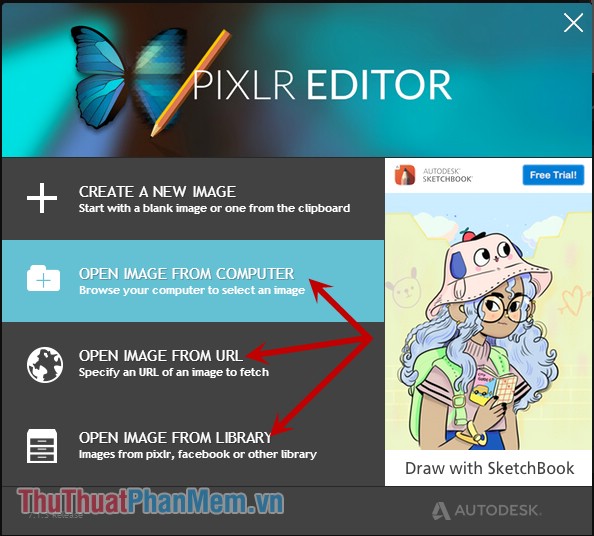
Bước 3: Sau khi đã chọn ảnh xong hình ảnh sẽ được hiển thị trên giao diện, các bạn chọn biểu tượng chữ A ở thanh công cụ bên trái.
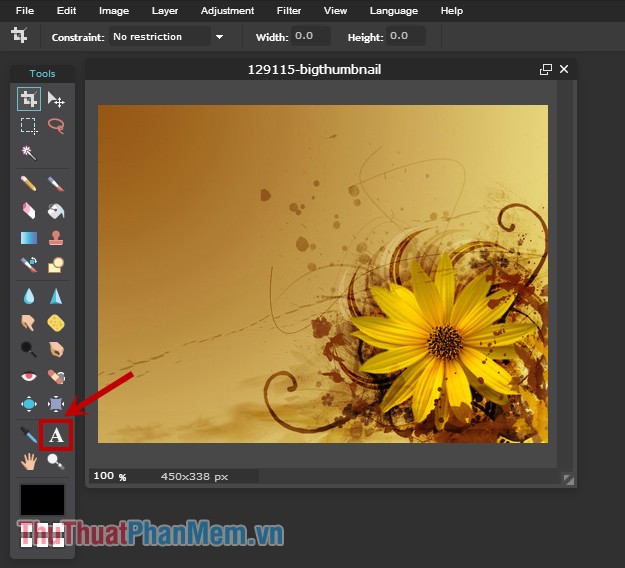
Bước 4: Tiếp theo các bạn nhấn chọn chuột trái vào vị trí các bạn muốn chèn chữ trên hình ảnh. Trên hình ảnh xuất hiện hộp thoại, các bạn nhập chữ muốn chèn vào ô Text.
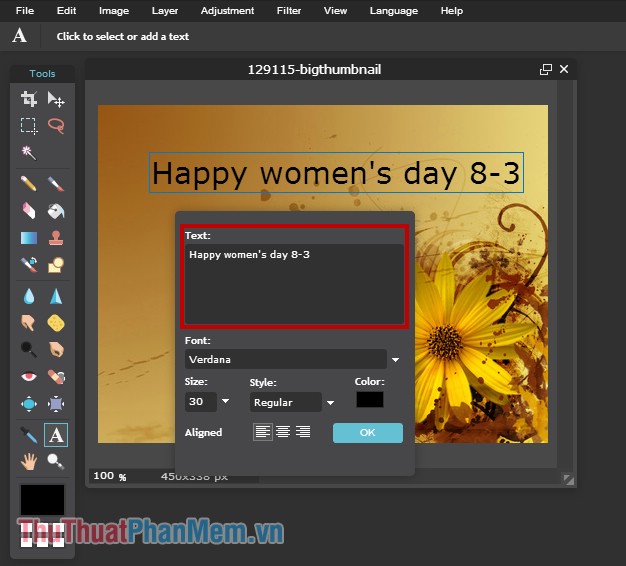
Các bạn có thể chỉnh sửa phông chữ trong ô Font, cỡ chữ trong ô Size, kiểu chữ trong Style và màu chữ trong Color. Các bạn cũng có thể căn chỉnh vị trí chữ trên hình ảnh trong Aligned. Sau đó các bạn nhấn OK để hoàn tất.
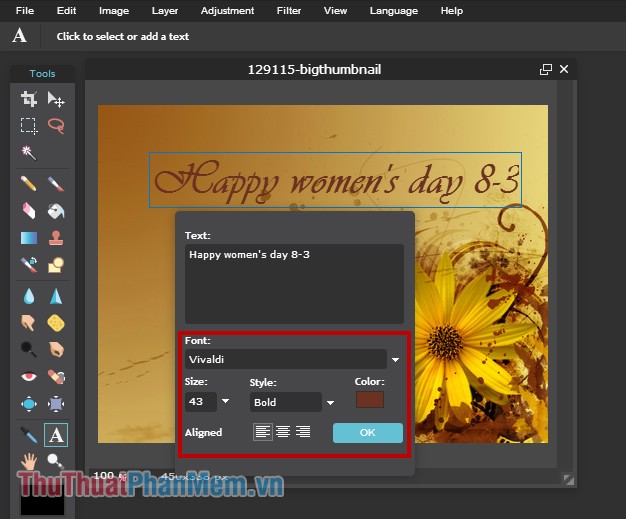
Bước 5: Lưu hình ảnh.
Trên thanh menu các bạn chọn File -> Save (hoặc tổ hợp phím Ctrl + S).
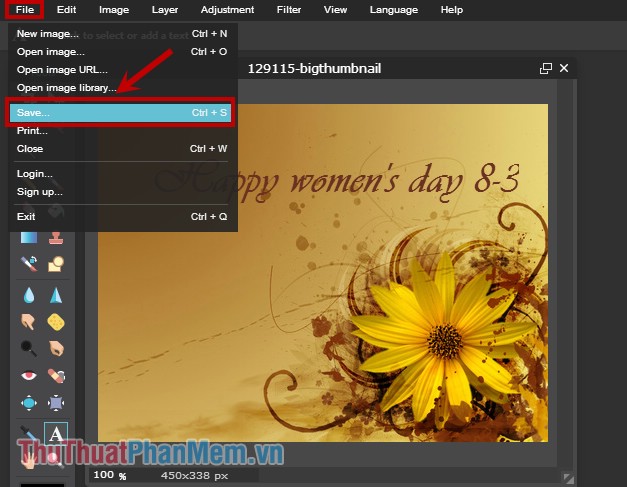
Xuất hiện hộp thoại Save image các bạn nhập tên ảnh trong phần Name, định dạng hình ảnh trong phần Format, chất lượng trong phần Quality. Sau đó nhấn OK.
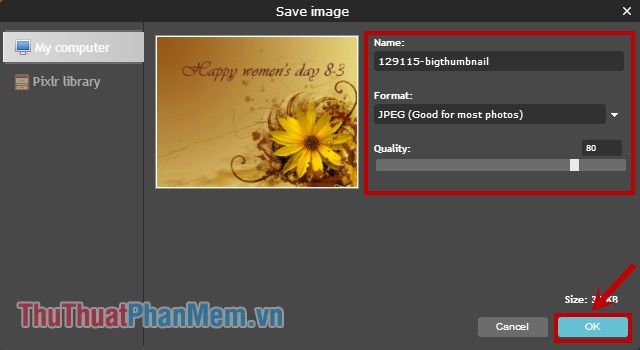
Tiếp tục xuất hiện hộp thoại Save As các bạn chọn vị trí lưu đường dẫn trên máy tính và nhấn Save để lưu hình ảnh.
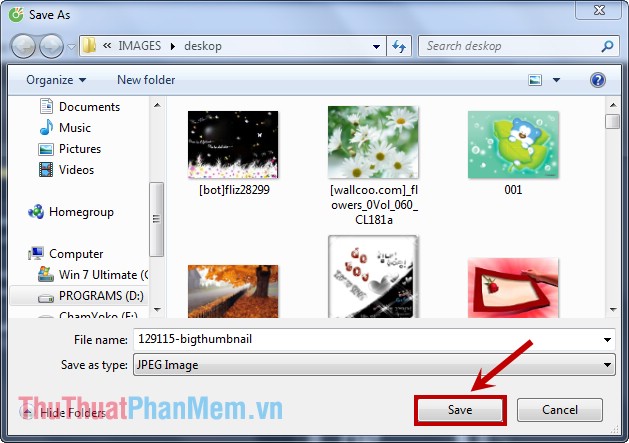
Như vậy các bạn đã chèn chữ vào ảnh online một cách nhanh chóng. Chúc các bạn thành công!
Trong thời đại công nghệ số hiện nay, việc tạo chữ trên ảnh online trở nên phổ biến và tiết kiệm thời gian hơn so với các phương pháp truyền thống. Các công cụ tạo chữ trực tuyến hiện nay đều có khả năng cung cấp nhiều tùy chọn và tính năng sáng tạo cho người dùng. Bạn có thể thử các công cụ này để tạo nên những bức ảnh độc đáo và đẹp mắt cho bàn thờ nhà bạn, những bức ảnh kỷ niệm hay thậm chí cho việc kinh doanh của bạn. Không còn phải lo lắng về kỹ năng thiết kế đồ họa khi có thể tận dụng công nghệ để tạo ra những bức ảnh đẹp mắt chỉ với một vài cú click chuột.
Cảm ơn bạn đã xem bài viết Tạo chữ trên ảnh online. tại Neu-edutop.edu.vn bạn có thể bình luận, xem thêm các bài viết liên quan ở phía dưới và mong rằng sẽ giúp ích cho bạn những thông tin thú vị.
Nguồn: https://thuthuatphanmem.vn/chen-chu-vao-anh-online/
Từ Khoá Tìm Kiếm Liên Quan:
1. Tạo chữ trên ảnh
2. Thiết kế chữ trên ảnh
3. Chương trình tạo chữ trên ảnh
4. Phần mềm tạo chữ trên ảnh
5. Công cụ tạo chữ trên ảnh online
6. Mẹo tạo chữ trên ảnh đẹp
7. Hướng dẫn sử dụng tạo chữ trên ảnh
8. Tạo chữ trên ảnh miễn phí
9. Tạo logo chữ trên ảnh
10. Thủ thuật tạo chữ trên ảnh nhanh chóng.



